فهرست مطالب:
- مرحله 1: آمادگی آزمایشگاه قبل از ورود دانش آموزان
- مرحله 2: با ربات آشنا شوید
- مرحله 3: سنسور نور را کالیبره کنید
- مرحله 4: کالیبراسیون موتور را آزمایش کنید
- مرحله 5: کنترل کننده روشن و خاموش ارائه شده را اجرا کنید
- مرحله 6: نرم افزار کنترل کننده روشن و خاموش "01 Line" را باز کنید
- مرحله 7: درک نرم افزار کنترل کننده روشن و خاموش "01 Line"
- مرحله 8: ویرایش نرم افزار کنترل کننده روشن و خاموش "01 Line"
- مرحله 9: درک "02 خط" روشن-خاموش با نرم افزار کنترل کننده Dead-Zone
- مرحله 10: درک نرم افزار کنترل کننده متناسب با "03 Line"
- مرحله 11: ویرایش برنامه 03 Line (کنترل متناسب)
- مرحله 12: کنترل کننده های پیشرفته PID
- مرحله 13: پیدا کردن بهترین پارامترهای PID
- مرحله 14: نتیجه گیری

تصویری: آموزش کنترل PID با روبات های لگو: 14 مرحله

2024 نویسنده: John Day | [email protected]. آخرین اصلاح شده: 2024-01-30 08:57

بسیاری از علاقه مندان به ربات های جوان به موضوعات کنترل پیشرفته تر علاقه مند هستند ، اما ممکن است با محاسبه ای که اغلب برای تجزیه و تحلیل سیستم های حلقه بسته مورد نیاز است ، دچار اختلال شوند. منابع شگفت انگیزی به صورت آنلاین موجود است که ساخت "کنترل کننده دیفرانسیل متناسب انتگرال" (کنترل کننده PID) را ساده می کند ، و یک توضیح عالی در اینجا آمده است:
با این وجود ، رعایت آنها ممکن است دشوار باشد و ممکن است برای کلاس درس 20 نفره مناسب نباشد.
این گام به گام با دستورالعمل نحوه آموزش موفقیت آمیز یک اتاق پر از دانش آموزان با استفاده از سیستم ربات Lego ، تعدادی روبات (5 تا 10 نفر از آنها) ، تعداد مساوی ایستگاه های کاری رایانه ای با NXT 2.0 و یک مسیر هفت پا مشکی را نشان می دهد. نوار برقی روی زمین
ASIDE: با تشکر از J. Sluka ، که پیوند بالا را نوشت ، دکتر بروس لینل ، که آزمایشگاه های Lego اولیه را در سطح دانشگاه ECPI ایجاد کرد ، و دکتر رضا جعفری ، که اهداف یادگیری PID Control را ارائه می دهد و ایده های مربوط به EET220 و نقشه برداری را ارائه می دهد. دوره آموزشی Capstone.
مرحله 1: آمادگی آزمایشگاه قبل از ورود دانش آموزان
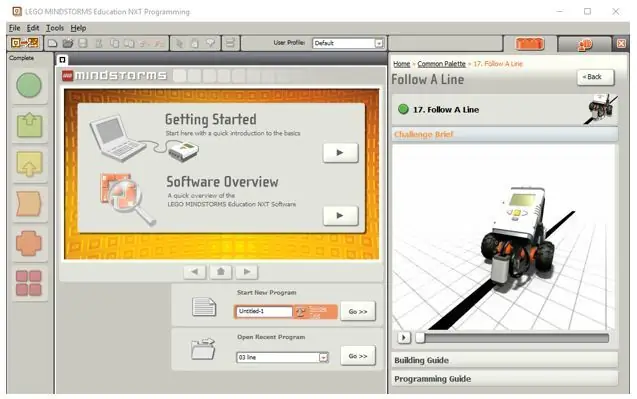
دانش آموزان را از سخت کوشی خود مطلع کنید ؛-)
مربیان و دستیاران آموزشی بسیار مشغول آماده شدن شما برای انجام این آزمایشگاه بوده اند! این ربات برای این آزمایشگاه شارژ شده و مونتاژ شده است. در صورت نیاز به مونتاژ ، ممکن است 90 دقیقه برای یک یا چند روبات زمان ببرد. حتی زمان بیشتری برای شارژ باتری ها یا تنظیم چرخه های شارژ/تخلیه مورد نیاز است. برای دستورالعمل های دقیق در مورد نحوه ساخت ربات که امروز از آن استفاده خواهیم کرد ، به کیت آموزشی NXT 2.0 یا 2.1 ، راهنمای ساختمان ربات "پیروی از خط" ، مراجعه کنید. هرچند ما از برنامه نویسی پیچیده تری استفاده خواهیم کرد … نوار برقی سیاه روی مشمع کف اتاق روشن رنگ آهنگ خوبی را ایجاد می کند. این یکی 3 x 7 اینچ با منحنی های نیم دایره است.
مرحله 2: با ربات آشنا شوید
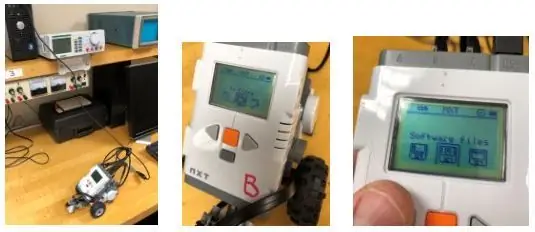
ابتدا با منوی ربات و همچنین برخی از قسمتهای این ربات خاص آشنا خواهید شد. شما همچنین در مورد فناوری سنسورهای سبک صنعتی استفاده شده توسط ربات ، از جمله دیودهای ساطع کننده نور ، سنسورهای نور ، موتورهای پله ای و سنسورهای موقعیت چرخشی ، یاد خواهید گرفت. لطفاً حتماً تمام اطلاعات درخواستی را پر کنید (معمولاً جاهای خالی زیر خط _).
1. روبات را از شارژر و/یا پورت USB رایانه جدا کنید. برای روشن کردن ربات از دکمه نارنجی استفاده کنید. دکمه های نارنجی ، چپ و راست و دکمه مستطیل خاکستری "برگشت" امکان حرکت در منو را فراهم می کند. به منوی "پرونده های نرم افزاری" بروید و فایل های نرم افزاری موجود روی ربات را پیمایش کنید. نام هر فایل نرم افزاری ، دقیقاً نحوه نگارش آن ، از جمله حروف بزرگ و فاصله ها را ذکر کنید:
_
مرحله 3: سنسور نور را کالیبره کنید
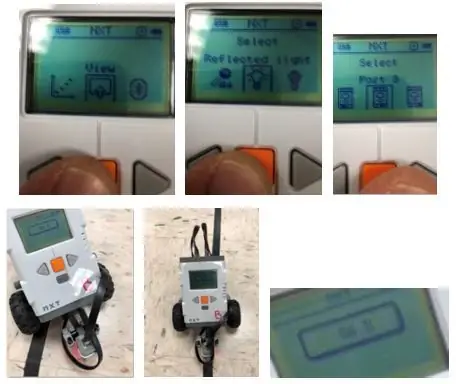
2 سنسور نور و اطلاعات کالیبراسیون را بررسی کنید. به منوی اصلی پشتیبان گیری کرده و "View" را انتخاب کنید. گزینه "Reflected Light" و Port (که باید "Port 3" باشد) را انتخاب کنید که باعث روشن شدن چراغ و نمایش عددی روی صفحه می شود. مطمئن شوید که همه چیز کار می کند و برخی از اطلاعات کالیبراسیون را ثبت کنید.
آ. حداکثر خواندن با استفاده از یک ورق سفید: شماره: _ فاصله تقریبی از کاغذ را شرح دهید: _
ب حداکثر خواندن در کف مشمع کف اتاق روشن: _
ج حداقل خواندن هنگام اشاره به مرکز نوار برقی سیاه: _
مرحله 4: کالیبراسیون موتور را آزمایش کنید
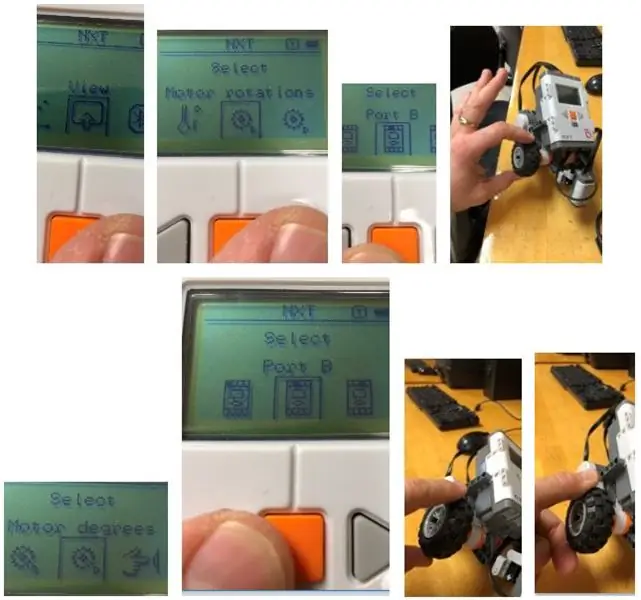
3 موتورهای چرخ (چپ و راست) و همچنین اطلاعات کالیبراسیون را بررسی کنید. پشتیبان گیری به منوی اصلی و انتخاب "چرخش موتور" پورت را انتخاب کنید (برای دو موتور باید "پورت B" یا "پورت C" باشد). ببینید آیا می توانید کالیبراسیون این اندازه گیری را با چرخاندن هر یک از موتورها به تعداد ثابت در حین مشاهده بازخوانی بررسی کنید. شما با استفاده از صفحه کالیبراسیون "View" à "Degrees Motor" آزمایش کالیبراسیون یکسانی را برای هر دو موتور انجام می دهید.
موتور در بندر B
- تعداد دفعات چرخاندن چرخ _
- مقدار نمایش "چرخش موتور" _
- فاصله در درجه چرخان چرخانده شد _
- مقدار نمایش "درجه های موتور" _
موتور در بندر C
- تعداد دفعات چرخاندن چرخ _
- مقدار نمایش "چرخش موتور" _
- فاصله در درجه چرخش چرخانده شد _
- مقدار نمایش "درجه موتور" _
آیا مقادیر نمایش با انتظارات شما مطابقت دارد؟ لطفا توضیح بده. لطفا توضیح بدهید. لطفا توضیح دهید. _
مرحله 5: کنترل کننده روشن و خاموش ارائه شده را اجرا کنید
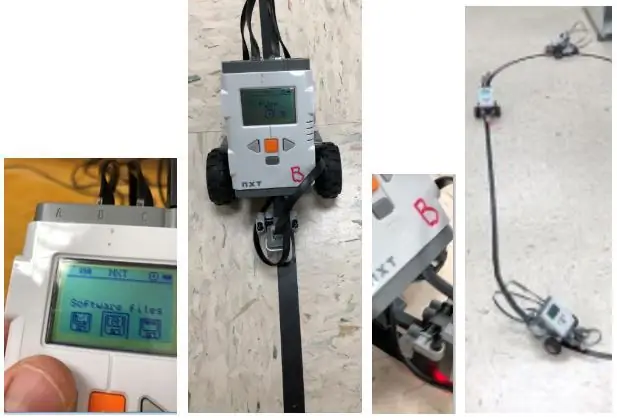
یک کنترلر "On-Off" (که گاهی اوقات "Bang-Bang" نیز نامیده می شود) تنها دو گزینه روشن و خاموش دارد. این شبیه به کنترل ترموستات در خانه شما است. هنگامی که روی درجه حرارت انتخاب شده تنظیم می شود ، ترموستات خانه را گرم می کند اگر خیلی سرد است و اگر خانه خیلی گرم است ، آن را خنک می کند. دمای انتخاب شده "نقطه تنظیم" نامیده می شود و تفاوت بین دمای فعلی خانه و نقطه تنظیم "خطا" نامیده می شود. بنابراین می توانید بگویید ، اگر خطا مثبت است ، AC را روشن کنید وگرنه حرارت را روشن کنید.
در مورد ما ، بسته به اینکه خط تنظیم مثبت سنسور نور خطای مثبت یا منفی داشته باشد (بیش از حد در کف سفید یا بیش از حد روی نوار سیاه) ، روبات به چپ یا راست بپیچد.
متوجه خواهید شد که ممکن است ربات شما قبلاً دارای تعدادی برنامه باشد (یا می توانید از فایل پیوست "01 line.rbt" که در اینجا تعبیه شده است) با نام هایی مانند "1 خط" و "2 خط" که در آنجا ذخیره شده اند ، بارگیری شده باشد. ممکن است یک نامه اضافی بعد از شماره برنامه باشد ، مانند "خط 3b". شما باید برنامه را با شماره "1" در نام خود اجرا کنید و سپس ربات را روی نوار نوار قرار دهید ، در حالیکه سنور روی خط سیاه قرار دارد. سعی کنید از سایر ربات های موجود در مسیر دور شوید تا بتوانید بدون وقفه برخورد با روبات های دیگر ، زمان ربات خود را زمان بندی کنید.
4 آزمایشات زمانی زیر را اندازه گیری کنید:
آ. زمان تکمیل یک طرف مستقیم مسیر: _
ب حرکت ربات مستقیم را توضیح دهید: _
ج زمان تکمیل یک منحنی مسیر: _
د حرکت روبات منحنی را توضیح دهید: _
ه زمان گذراندن کامل مسیر یکبار: _
مرحله 6: نرم افزار کنترل کننده روشن و خاموش "01 Line" را باز کنید
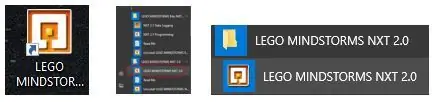
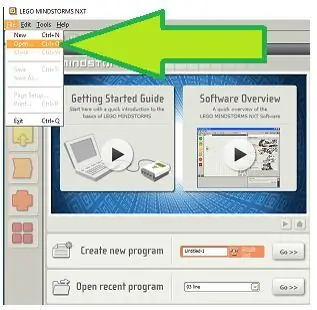
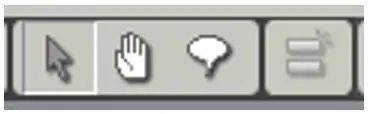
شما نرم افزار "LEGO MINDSTORMS NXT 2.0" (نه نرم افزار Edu 2.1) را باز کرده و برنامه مناسب با نام "01 line.rbt" را بارگیری کرده و نرم افزار را طبق دستورالعمل های زیر بررسی و اصلاح می کنید:
نرم افزار "LEGO MINDSTORMS NXT 2.0" را باز کنید (نه نرم افزار Edu 2.1). مربی شما به شما می گوید که فایل ها در رایانه شما کجا ذخیره می شوند و از آنجا می توانید برنامه "1 خط" را باز کنید. کافی است "File" سپس "Open" را انتخاب کرده و برنامه "1 line" را برای باز کردن انتخاب کنید.
پس از باز شدن برنامه ، می توانید از نماد "دست" برای جابجایی کل تصویر روی صفحه برنامه استفاده کنید ، و می توانید از نماد "پیکان" برای کلیک بر روی اجسام جداگانه برای مشاهده نحوه عملکرد آنها (و همچنین ایجاد تغییرات) استفاده کنید. به
مرحله 7: درک نرم افزار کنترل کننده روشن و خاموش "01 Line"
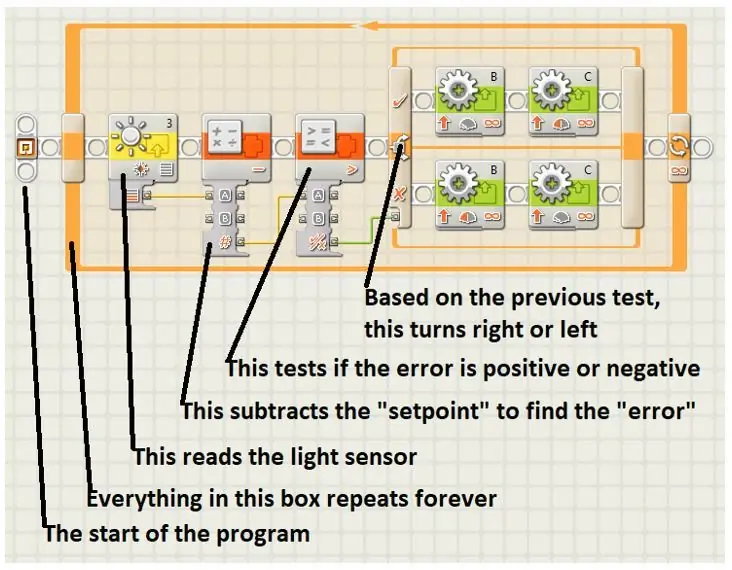
برنامه "1 خط" از روش کنترل "روشن-خاموش" استفاده می کند. در این حالت ، گزینه ها "به چپ بپیچید" یا "به راست بپیچید" هستند. گرافیک شامل توصیف عناصر برنامه است:
مرحله 8: ویرایش نرم افزار کنترل کننده روشن و خاموش "01 Line"
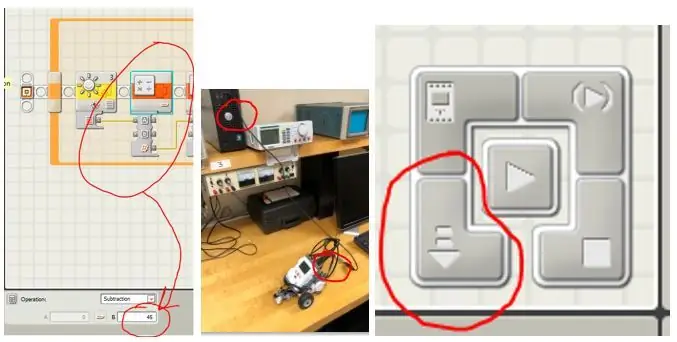
نقطه تنظیم را تغییر دهید و نتایج را مقایسه کنید.
شما مقادیر واقعی نورسنج را در مرحله 2 بالا کشف کردید. شما مقادیر را در قسمت های b و c ثبت کرده اید ، اعدادی برای حداقل و حداکثر مقادیری که ربات هنگام اجرای مسیر مشاهده می کند.
5 محاسبه مقدار نقطه GOOD (میانگین حداقل و حداکثر): _
6 مقدار BIT-pint (تعداد بسیار نزدیک به حداقل یا حداکثر) را انتخاب کنید: _
با استفاده از نماد فلش روی جعبه محاسبه خطا ، و تغییر عددی که از آن کم می شود (با توجه به تصویر زیر) ، نقطه تنظیم را به یکی از این مقادیر تغییر دهید. اکنون ربات را با استفاده از کابل USB به رایانه وصل کنید ، مطمئن شوید که ربات روشن است و نسخه جدید برنامه "1 line" را برای ربات بارگیری کنید. شما خواهید دید که چقدر طول می کشد که ربات در جهت عقربه های ساعت دور مسیر را بچرخد ، یک بار با نقطه تنظیم خوب و یک بار با نقطه تنظیم بد.
7 دوره آزمایشی کامل با مقادیر تعیین شده GOOD و BAD
آ. زمان گذراندن کامل مسیر یکبار (GOOD Set-Point): _
ب زمان گذراندن کامل مسیر یکبار (نقطه تنظیم بد): _
مشاهدات / نتیجه گیری شما؟ _
مرحله 9: درک "02 خط" روشن-خاموش با نرم افزار کنترل کننده Dead-Zone
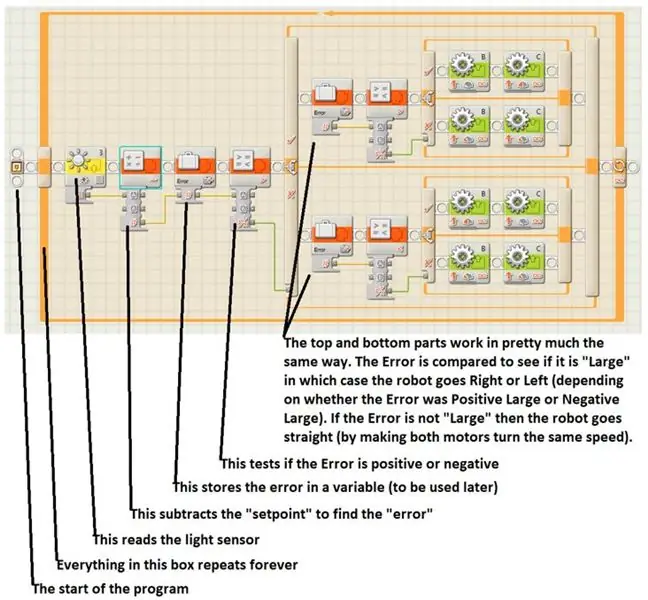
اگر AC و Heat در خانه شما تمام روز روشن و خاموش شوند ، قطعاً می تواند سیستم HVAC شما را از بین ببرد (یا حداقل عمر آن را کوتاه کند). اکثر ترموستات ها با "منطقه مرده" ساخته می شوند. به عنوان مثال ، اگر نقطه تنظیم شما 70 درجه فارنهایت باشد ، ترموستات ممکن است AC را روشن نکند تا به 72 درجه برسد ، و همچنین تا زمانی که دما به 68 درجه نرسد ، حرارت را روشن نمی کند. اگر منطقه مرده بیش از حد گسترده شود ، خانه ممکن است ناراحت شود.
در مورد ما ، ما از برنامه خط 02 برای افزودن یک منطقه مرده استفاده می کنیم ، که در طی آن ربات به سادگی مستقیم حرکت می کند.
اکنون فایل نرم افزاری "خط 02" را که در گرافیک توضیح داده شده و در فایل پیوست موجود است ، بررسی کنید.
این فایل نرم افزاری به ربات برنامه می دهد تا خط را با استفاده از کنترل On-Off با شکاف دیفرانسیل دنبال کند. این نیز به عنوان Deadband شناخته می شود و به این معنی است که بسته به خطا ، روبات به چپ یا راست می چرخد ، اما اگر خطا کوچک باشد ، ربات مستقیماً حرکت می کند.
برنامه 02 خط ابتدا موارد فوق را با کم کردن نقطه تعیین شده از اندازه گیری نور محاسبه می کند و سپس مقایسه هایی را که در بالا ذکر شد انجام می دهد. برنامه را روی رایانه شخصی بررسی کرده و مقادیری را که مشاهده می کنید ثبت کنید.
مقدار "خط 2" برنامه فعلی (اصلی) Set-Point چقدر است؟ _
"خط 2" ارزش فعلی (اصلی) "بزرگ" خطای مثبت چیست؟ _
خطای منفی "بزرگ" برنامه "2 خط" فعلی (اصلی) چیست؟ _
چه محدوده خطای Dead-Band باعث می شود ربات مستقیماً حرکت کند؟ از به _
برای خطای "بزرگ" بالا سه (3) آزمایش زمانی با مقادیر مختلف اجرا کنید. تنظیمات فعلی "2 خط" و همچنین دو تنظیم دیگر را محاسبه خواهید کرد. شما قبلاً یک نقطه تنظیم خوب برای ربات خود انتخاب کرده اید. اکنون دو محدوده مختلف Dead-Band را انتخاب کرده و زمان لازم برای انجام یک دور در جهت عقربه های ساعت را برای ربات ثبت می کنید:
تنظیمات اصلی خط 02 _
Dead -Band از +4 تا -4 _
Dead -Band از +12 تا -12 _
مرحله 10: درک نرم افزار کنترل کننده متناسب با "03 Line"
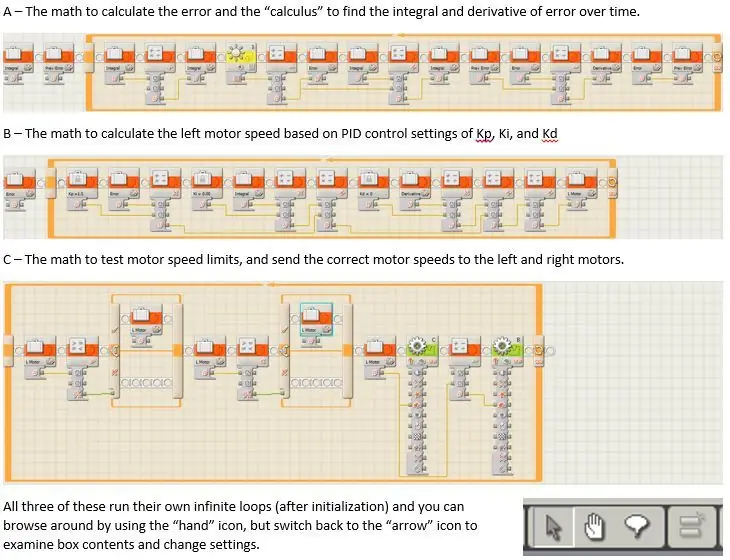
با کنترل نسبی ، ما فقط حرارت را روشن یا خاموش نمی کنیم ، ممکن است چندین تنظیم برای میزان روشن شدن کوره داشته باشیم (مانند اندازه شعله های روی اجاق گاز). در مورد ربات ، ما فقط سه تنظیم موتور (چپ ، راست و راست) نداریم. در عوض ما می توانیم سرعت چرخ های چپ و راست را کنترل کنیم تا تنوع وسیعی از سرعت چرخش را بدست آوریم. هرچه خطا بزرگتر باشد ، سریعتر می خواهیم به خط برگردیم.
بیایید به کنترل متناسب با برنامه "03 خط" نگاه کنیم
برنامه "03 خط" پیچیده تر است زیرا نه تنها روش کنترل "متناسب" را تنظیم می کند ، بلکه شامل تمام نرم افزارهایی برای انجام کنترل های متناسب-انتگرال ، متناسب-دیفرانسیل و متناسب-انتگرال-دیفرانسیل (PID) است. به هنگامی که نرم افزار را بارگذاری می کنید احتمالاً بسیار بزرگتر خواهد بود که به طور همزمان روی صفحه قرار نمی گیرد ، اما همانطور که در نمودار پیوست نشان داده شده است ، واقعاً دارای سه قسمت است.
الف - ریاضیات برای محاسبه خطا و "محاسبه" برای یافتن انتگرال و مشتق خطا در طول زمان.
B - محاسبه سرعت موتور چپ بر اساس تنظیمات کنترل PID Kp ، Ki و Kd
ج - ریاضی برای آزمایش محدودیت سرعت موتور و ارسال سرعت مناسب موتور به موتورهای چپ و راست.
هر سه اینها حلقه های نامحدود خود را (پس از راه اندازی اولیه) اجرا می کنند و می توانید با استفاده از نماد "دست" در اطراف مرور کنید ، اما برای بررسی محتویات جعبه و تغییر تنظیمات ، به نماد "پیکان" برگردید.
مرحله 11: ویرایش برنامه 03 Line (کنترل متناسب)

در قسمت میانی (قسمت B در توضیحات قبلی) متوجه خواهید شد که در برنامه "03 line" ، تنظیمات Ki و Kd هر دو صفر است.
بگذارید آنها را همینطور رها کنیم ما فقط مقدار Kp ، بخش متناسب کنترل کننده را تغییر می دهیم.
Kp تصمیم می گیرد که چگونه ربات به آرامی با دور شدن از خط تغییر سرعت می دهد. اگر Kp خیلی بزرگ باشد ، حرکت بسیار تند خواهد بود (شبیه به کنترل کننده روشن و خاموش). اگر Kp خیلی کوچک باشد ، ربات خیلی کند اصلاحات را انجام می دهد و از خط دور می شود ، به ویژه در منحنی ها. حتی ممکن است تا آنجا پیش برود که خط را به کلی از دست بدهد!
13 برنامه "03 line" از چه نقطه تنظیماتی استفاده می کند؟ (پس از خواندن تنظیمات نور در حلقه A کم می شود) _
14 ارزش Kp در برنامه فعلی "03 line" چقدر است؟ _
محاکمات زمانی برای کنترل کننده متناسب (برنامه "3 خط")
شما از تنظیمات اصلی برنامه "03 line" که در حافظه ربات ذخیره شده است برای انجام آزمایش زمان استفاده می کنید و همچنین از دو تغییر دیگر در برنامه "خط 03" در مجموع سه اندازه گیری آزمایشی استفاده می کنید. اصلاحاتی که باید انجام دهید شامل موارد زیر است:
DRIFTY - یافتن مقدار Kp که باعث می شود ربات بسیار کند حرکت کند و احتمالاً خط را از دست بدهد (اما امیدوارم اینطور نباشد). یک Kp مقادیر مختلف بین 0.5 تا 2.5 (یا مقدار دیگر) را امتحان کنید تا جایی که ربات رانش می کند ، اما روی خط باقی می ماند.
JERKY - یافتن مقدار Kp که باعث می شود ربات به عقب و جلو حرکت کند ، بسیار شبیه به نوع On -Off حرکت است. مقدار Kp را بین 1.5 تا 3.5 (یا مقدار دیگر) امتحان کنید تا زمانی که ربات شروع به نمایش حرکت عقب و جلو می کند ، اما نه خیلی چشمگیر. این مقدار به عنوان "بحرانی" Kp نیز شناخته می شود.
آزمایشات زمانی برای یک چرخش کامل در جهت عقربه های ساعت در سراسر مسیر فقط با مقادیر اصلی "3 خط" و دو مجموعه جدید از ارزشها (DRIFTY و JERKY) لازم است که با دنبال کردن یک مسیر کوتاه توسط روبات کشف کنید. هر بار بارگیری تغییرات روبات خود را فراموش نکنید!
15 مقادیر کنترل متناسب و آزمایشات زمانی را برای برنامه "3 خط" ثبت کنید (به یاد داشته باشید که تغییرات روبات را بارگیری کنید!) برای هر یک از این سه مقدار Kp (مقدار 03 خط اصلی ، و دو مقداری که با آزمایش و خطا تعیین می کنید) DRIFTY و JERKY باشد).
مرحله 12: کنترل کننده های پیشرفته PID
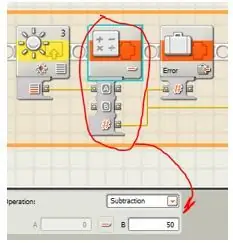
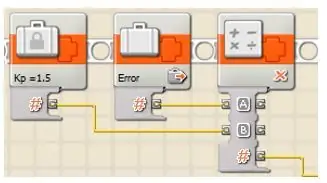
قبل از شروع این مرحله ، مطمئن شوید که مراحل قبلی را انجام داده و تمام اطلاعات درخواستی را با ربات خاصی که قصد دارید برای این آزمایشگاه استفاده کنید ، ثبت کنید. هر ربات با توجه به جنبه های مکانیکی ، جنبه های حرکتی و به ویژه نتایج حسگر نور در مسیر کمی متفاوت است.
اعدادی که از آزمایش های قبلی به آنها نیاز دارید
16 حداکثر خواندن سنسور نور (از مرحله 2) _
17 حداقل خواندن سنسور نور (از مرحله 5) _
18 تنظیم خوب برای نقطه تنظیم (میانگین موارد بالا) _
19 تنظیم DRIFTY برای Kp (از مرحله 15) _
20 تنظیم JERKY (مهم) برای Kp (از مرحله 15) _
آشنایی با کنترلر PID
ممکن است به عنوان بخشی از دوره کنترل های صنعتی ، درباره کنترل کننده متناسب دیفرانسیل (PID) اطلاعاتی کسب کرده باشید و یک مرور سریع خوب به صورت آنلاین در ویکی پدیا (https://fa.wikipedia.org/wiki/PID_controller) وجود دارد.
در مورد این آزمایش ، مقدار اندازه گیری شده مقدار نور منعکس شده از کف است. نقطه تنظیم مقدار مورد نظر نور هنگامی است که ربات مستقیماً بالای لبه نوار سیاه قرار دارد. خطا تفاوت بین خوانش نور فعلی و نقطه تنظیم است.
با کنترلر Proportional ، سرعت موتور سمت چپ متناسب با خطا بود. به طور مشخص:
Error = Light Reading-Set-Point
در این گرافیک ، نقطه تنظیم روی 50 تنظیم شده است.
بعداً ، برای یافتن سرعت موتور چپ ، خطا را به طور ثابت در ضریب تناسب "Kp" ضرب می کنیم:
موتور L = (Kp * خطا) + 35
در جایی که در این گرافیک ، Kp روی 1.5 تنظیم شده است ، و افزودن 35 در قسمت دیگری از برنامه اتفاق می افتد. مقدار 35 برای تبدیل عددی که در محدوده 40- تا 40+ است اضافه می شود ، به عددی که بین 10 تا 60 است (سرعت مناسب موتور).
انتگرال نوعی خاطره از گذشته است. اگر خطا برای مدت طولانی بد بوده است ، روبات باید به سمت نقطه تنظیم شده سرعت بگیرد. Ki برای ضرب در انتگرال استفاده می شود (انتگرال مجموع در حال اجرا خطاها است - در این حالت ، 1.5 بار در هر تکرار کاهش می یابد ، بنابراین روبات "حافظه محو" خطاهای گذشته را خواهد داشت).
مشتق نوعی پیش بینی آینده است. ما با مقایسه آخرین خطا با خطای فعلی خطای آینده را پیش بینی می کنیم و فرض می کنیم که میزان تغییر خطا تا حدودی خطی خواهد بود. هرچه خطای آینده بزرگتر پیش بینی شود ، سریعتر باید به نقطه تعیین شده حرکت کنیم. Kd برای ضرب در مشتق استفاده می شود (مشتق تفاوت بین خطای فعلی و خطای قبلی است).
L Motor = (Kp * Error) + (Ki * Integral) + (Kd * مشتق) + 35
مرحله 13: پیدا کردن بهترین پارامترهای PID
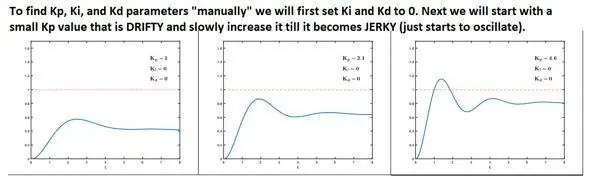
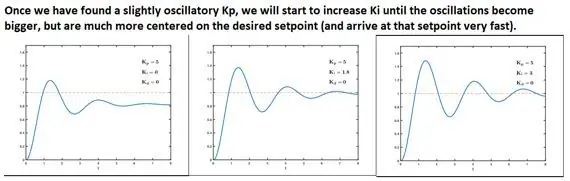
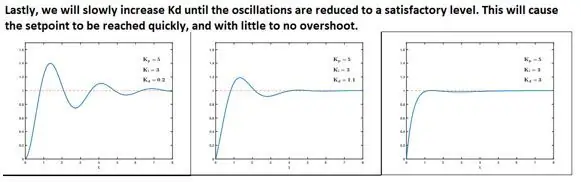
روشهای مختلفی برای یافتن پارامترهای PID وجود دارد ، اما وضعیت ما جنبه های منحصر به فردی دارد که به ما امکان می دهد از روش تجربی "دستی" تری برای یافتن پارامترها استفاده کنیم. جنبه های منحصر به فردی که داریم عبارتند از:
- آزمایش کنندگان (شما) از نحوه عملکرد دستگاه درک خوبی دارند
- در صورت دیوانه شدن کنترل کننده ، هیچ گونه صدمه ای به شخص وارد نمی شود و همچنین خطری برای آسیب رساندن به ربات به دلیل تنظیمات بد کنترل کننده وجود ندارد.
- سنسور نور یک دستگاه سنجش شلخته است و تنها یک سنسور نور وجود دارد ، بنابراین ما فقط می توانیم امیدوار باشیم که به نتیجه نهایی کمی برسیم. بنابراین "بهترین تلاش" برای آزمایشات ما خوب است
ابتدا ، ما از "03 خط" برای تصمیم گیری در مورد بهترین Kp استفاده کردیم (GOOD Set-point و JERKY Kp مرحله 18 و 20 بالا). برای مشاهده دستورالعمل نحوه پیدا کردن مقدار JERKY برای Kp ، اولین نمودار را مشاهده کنید.
از نرم افزار "04 line" برای تعیین Ki استفاده کنید. ما ابتدا "4 خط" را تغییر می دهیم تا مقادیری را که در موارد 18 و 20 بالا ثبت کرده ایم داشته باشیم. در مرحله بعد ، Ki را به آرامی افزایش می دهیم تا زمانی که مقداری را که واقعاً ما را به سرعت به نقطه تنظیم می رساند ، بدست آوریم. برای اطلاع از نحوه انتخاب مقدار Ki ، نمودار دوم را مشاهده کنید.
21 FASTEST مقدار Ki که سریعترین حالت را در نقطه تنظیم می کند (حتی با کمی فراتر رفتن) _
از نرم افزار "05 line" برای تعیین Kd استفاده کنید. ابتدا "خط 5" را با مقادیر مراحل 18 ، 20 و 21 تغییر دهید ، سپس Kd را افزایش دهید تا آخرین ربات کار را بدست آورید که به سرعت به نقطه تعیین شده برسد و در صورت وجود بیش از حد بسیار زیاد. گراف سوم دستورالعمل نحوه انتخاب Kd را نشان می دهد.
22 مقدار مطلوب Kd _
23 روبات شما چقدر طول می کشد تا اکنون مسیر را دور بزنید ؟؟؟ _
مرحله 14: نتیجه گیری
آزمایش آزمایشگاهی بسیار خوب پیش رفت. با استفاده از حدود 20 دانش آموز ، با استفاده از 10 (ده) ایستگاه کاری + تنظیمات ربات نشان داده شده در گرافیک اول ، هیچگاه منبعی از منابع وجود نداشت. حداکثر سه ربات در یک زمان برای آزمایشات زمانی در حال دور زدن مسیر بودند.
من توصیه می کنم قسمت کنترل PID (حداقل برنامه های "خط 04" و "05 خط") را به دلیل مفاهیمی که وجود دارد ، در یک روز جداگانه تقسیم کنید.
در اینجا دنباله ای از ویدئوها وجود دارد که پیشرفت کنترل ها (از "01 خط" به "05 خط") را با استفاده از مقادیری که من انتخاب کرده ام نشان می دهد - اما هر دانش آموزی مقادیر کمی متفاوتی را ارائه می دهد ، که انتظار می رود!
به خاطر بسپارید: یکی از دلایلی که تیم های ربات بسیار آماده در مسابقات شرکت ضعیف عمل می کنند این واقعیت است که آنها کالیبراسیون را در محل دقیق رویداد انجام نمی دهند. نورپردازی و تغییر موقعیت کمی سنسورها به دلیل تکان دادن می تواند مقدار پارامترها را بسیار تحت تأثیر قرار دهد!
- 01 خط (روشن -خاموش) کنترل PID با روبات های Lego -
- 02 خط (On-Off with Dead-Zone) کنترل PID با روبات های Lego-https://videos.ecpi.net/Watch/n4A5Lor7
- 03 خط (متناسب) کنترل PID با روبات های Lego -
- 04 خط (متناسب -انتگرال) کنترل PID با روبات های Lego -
- 05 خط (متناسب-انتگرال-مشتق) کنترل PID با روبات های Lego-https://videos.ecpi.net/Watch/s6LRi5r7
توصیه شده:
روبات کنترل شده نهایی / مجموعه روش های دستورالعمل: 5 مرحله

ROBOT TERMINAL CONTROLELED نحوه کار مجموعه روش آموزش. مجموعه دستورالعمل
ESP8266 RGB LED STRIP WIFI کنترل - NODEMCU به عنوان یک کنترل از راه دور IR برای نوار LED کنترل شده بر روی Wifi - کنترل تلفن هوشمند RGB LED STRIP: 4 مرحله

ESP8266 RGB LED STRIP WIFI کنترل | NODEMCU به عنوان یک کنترل از راه دور IR برای نوار LED کنترل شده بر روی Wifi | RGB LED STRIP Smartphone Control: سلام بچه ها در این آموزش می آموزیم که چگونه از nodemcu یا esp8266 به عنوان ریموت IR برای کنترل نوار LED RGB استفاده کنید و Nodemcu توسط تلفن هوشمند از طریق وای فای کنترل می شود. بنابراین اساساً می توانید RGB LED STRIP را با تلفن هوشمند خود کنترل کنید
ساخت روبات های FTC با استفاده از روش های غیر سنتی: 4 مرحله

ساخت روبات های FTC با استفاده از روش های غیر سنتی: بسیاری از تیم هایی که در FIRST Tech Challenge شرکت می کنند ، روبات های خود را با استفاده از قطعات TETRIX می سازند که اگرچه کار با آنها آسان است ، اما بیشترین آزادی و مهندسی صنعتی را نمی دهد. تیم ما هدف ما اجتناب از قسمت TETRIX است
تکنیک های سیم کشی صنعتی برای روبات های FTC - روش ها و نکات: 4 مرحله

تکنیک های سیم کشی صنعتی برای روبات های FTC - روش ها و نکات: بسیاری از تیم های FTC برای راه اندازی وسایل الکترونیکی روبات های خود به تکنیک ها و ابزارهای اصلی سیم کشی تکیه می کنند. با این حال ، این روشها و مواد اولیه برای نیازهای سیم کشی پیشرفته کافی نیست. این که آیا تیم شما از حس پیشرفته تری استفاده می کند یا خیر
نحوه مونتاژ یک بازوی روبات چوبی قابل توجه (قسمت 3: بازوی روبات) - بر اساس میکرو: BITN: 8 مرحله

نحوه مونتاژ یک بازوی روبات چوبی قابل توجه (قسمت 3: ROBOT ARM) - بر اساس میکرو: BITN: مراحل بعدی نصب بر اساس تکمیل حالت جلوگیری از مانع است. فرآیند نصب در قسمت قبل مشابه مراحل نصب در حالت ردیابی خط است. سپس اجازه دهید نگاهی به شکل نهایی A
